Docker系列——利用gogs搭建属于自己的git服务
gogs简介
Gogs的目标是打造一个最简单、最快速和最轻松的方式搭建自助Git服务。使用Go语言开发使得Gogs能够通过独立的二进制分发,并且支持Go语言支持的所有平台,包括 Linux、Mac OS X、Windows 以及 ARM 平台。
功能特性
- 支持活动时间线
- 支持 SSH 以及 HTTP/HTTPS 协议
- 支持 SMTP、LDAP 和反向代理的用户认证
- 支持反向代理子路径
- 支持用户、组织和仓库管理系统
- 支持添加和删除仓库协作者
- 支持仓库和组织级别 Web 钩子(包括 Slack 集成)
- 支持仓库 Git 钩子和部署密钥
- 支持仓库工单(Issue)、合并请求(Pull Request)、Wiki 以及保护分支
- 支持迁移和镜像仓库以及它的 Wiki
- 支持在线编辑仓库文件和 Wiki
- 支持自定义源的 Gravatar 和 Federated Avatar
- 支持 Jupyter Notebook
- 支持邮件服务
- 支持后台管理面板
- 支持 MySQL、PostgreSQL、SQLite3、MSSQL 和 TiDB(实验性支持) 数据库
- 支持多语言本地化(22 种语言)
部署环境
拉取镜像
通过docker命令拉取gogs镜像
使用命令操作如下:
docker pull gogs/gogs
命令行操作如下所示:
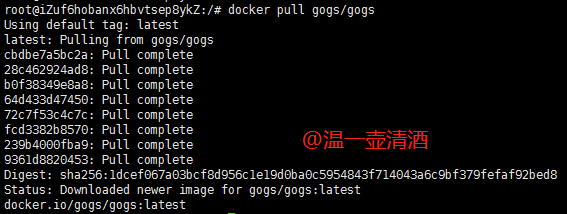
新建gogs目录
在/home/software下新建文件夹gogs

- 进入/home/software路径下新建,命令如下:
mkdir gogs
- 在根目录下直接新建,命令如下:
mkdir home/software/gogs
- 创建多级目录,命令如下:
mkdir -p software/gogs
开放服务器端口
配置端口在服务器的安全组中进行配置,开放的端口,用于gogs/docker服务端口进行映射。
启动服务
启动服务命令如下:
docker run --name=gogs -p 8234:22 -p 8235:3000 -v /home/software/gogs:/data gogs/gogs
参数说明:
- -p: 端口映射,将容器的22端口映射到宿主机的8234端口,将容器的3000端口映射到宿主机的8235端口
- -name: 指定容器名称
- -v: 数据卷挂载, 用于将容器和数据分离
启动操作如下所示:
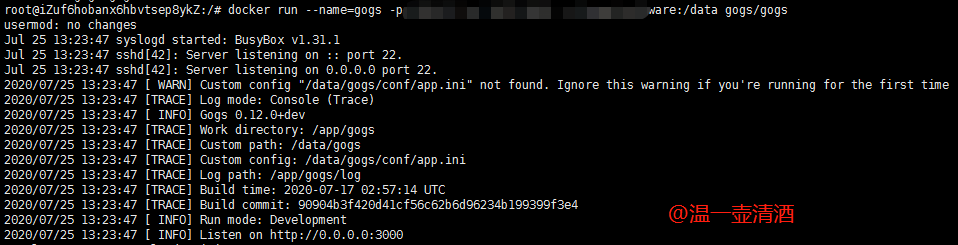
安装配置
通过地址访问,格式为:http://服务器ip+映射端口/install,
如:http://101.111.22.31:8235/install,
访问进入如下页面,进行配置数据:
-
配置数据库
数据库类型选择为SQLite3,免配置,直接使用。
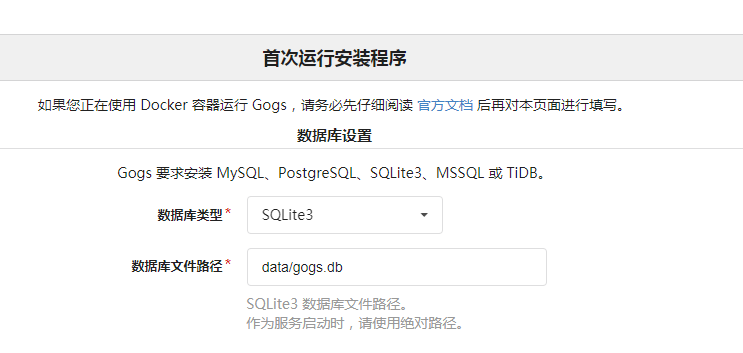
-
基本信息配置
基本信息中,配置信息如下所示:

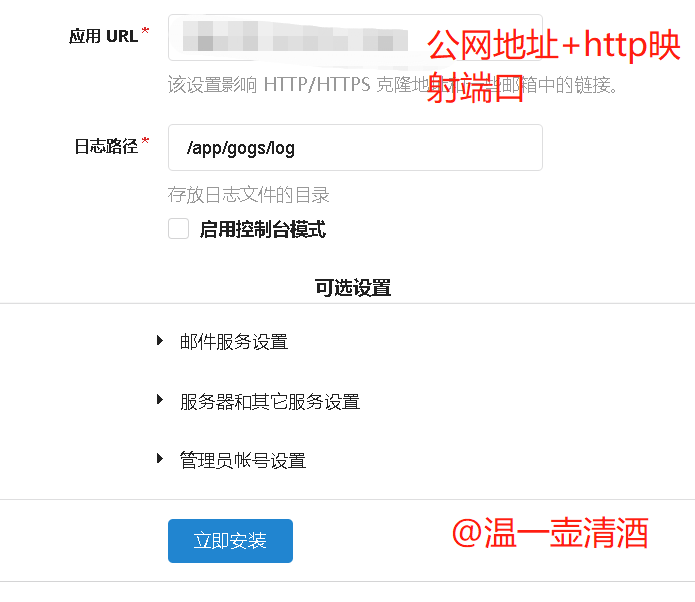
- 应用名称:支持自定义,可维护成自己的专属名称
- 仓库根目录:默认即可
- 运行系统用户:也默认即可
- 域名:服务器的公网地址,如:http://101.111.22.31
- SSH端口号:服务器的映射端口,如:8234
- HTTP端口:监听端口默认为3000
- 应用URL:公网地址+映射端口,如:http://101.111.22.31:8235
- 日志路径:默认即可
- 可选配置
可选配置,看个人所需,其他暂时不配置,配置管理员账号即可。
gogs使用
配置完成后,访问地址,进入到登录页,如下所示:
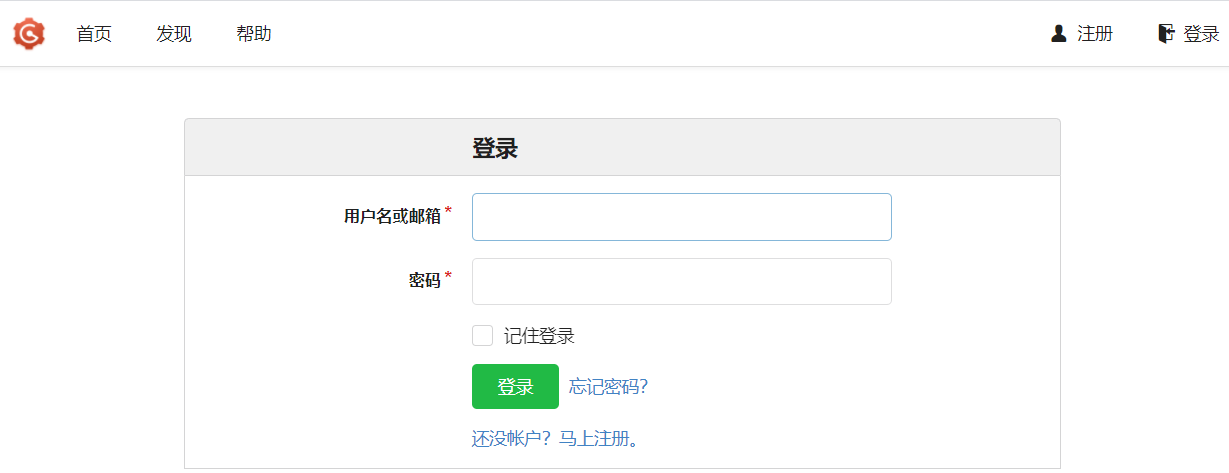
注册&登录
在之前配置基础信息时,没配置管理员账号的话,在登录页,注册个账号便可以登录;如果有配置管理员账号,使用配置的账号直接登录即可。注册页面如下:
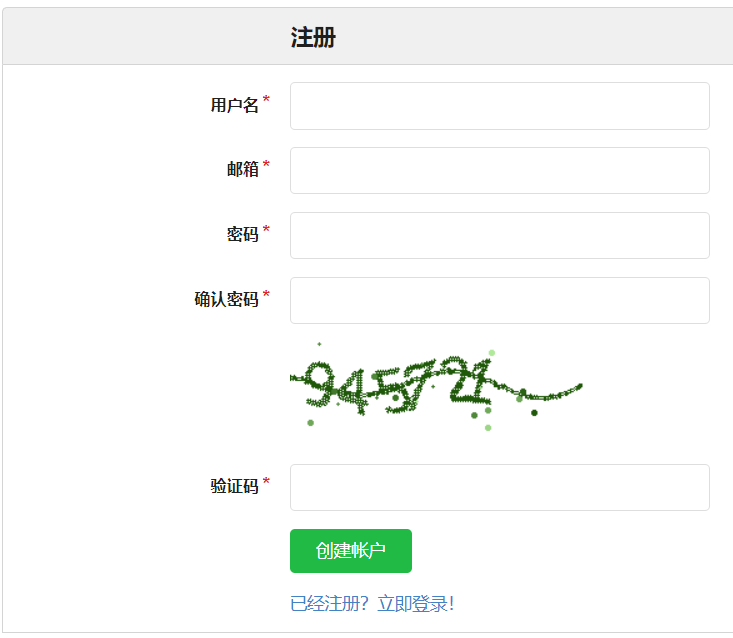
控制面板
控制面板界面如下所示:
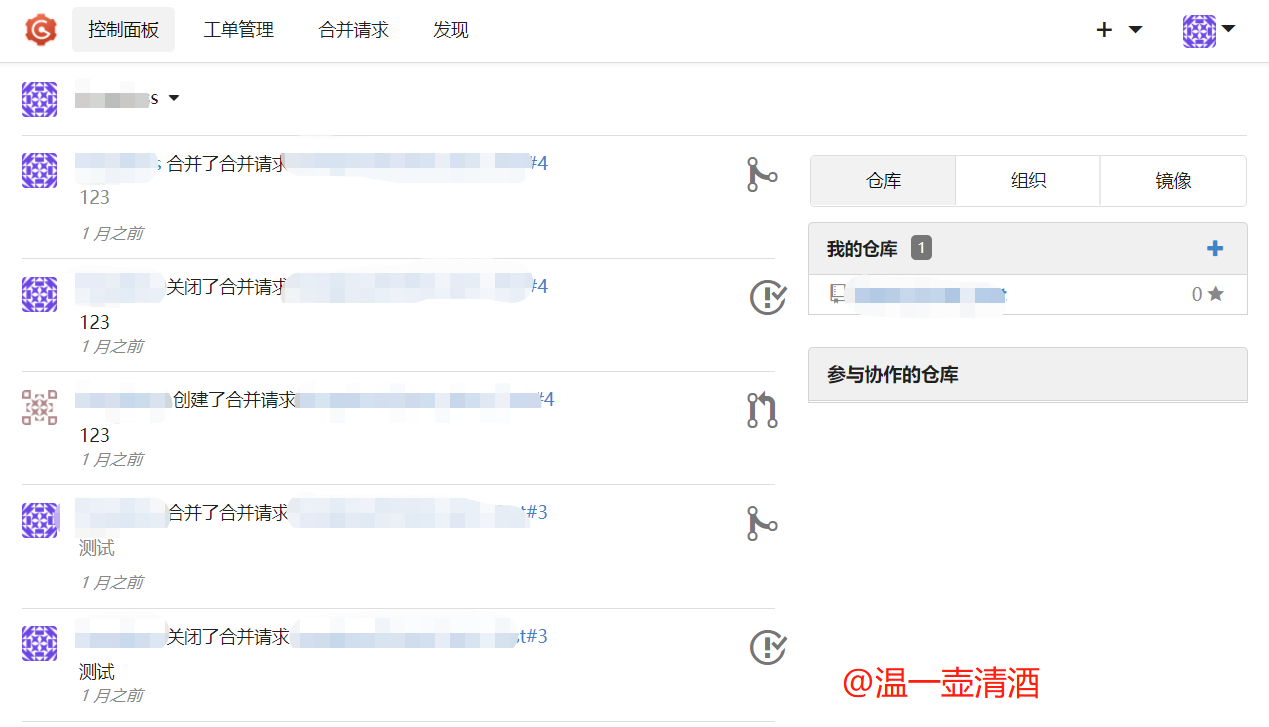
- 左侧:个人的操作记录,比如:提交代码,创建合并请求,请求关闭...
- 右侧:我的仓库:属于自己的仓库,拥有管理权限
- 右侧:参与协作的仓库:参与的仓库,没有所有权,权限按仓库所属人进行分配
仓库管理
仓库管理界面如下所示:
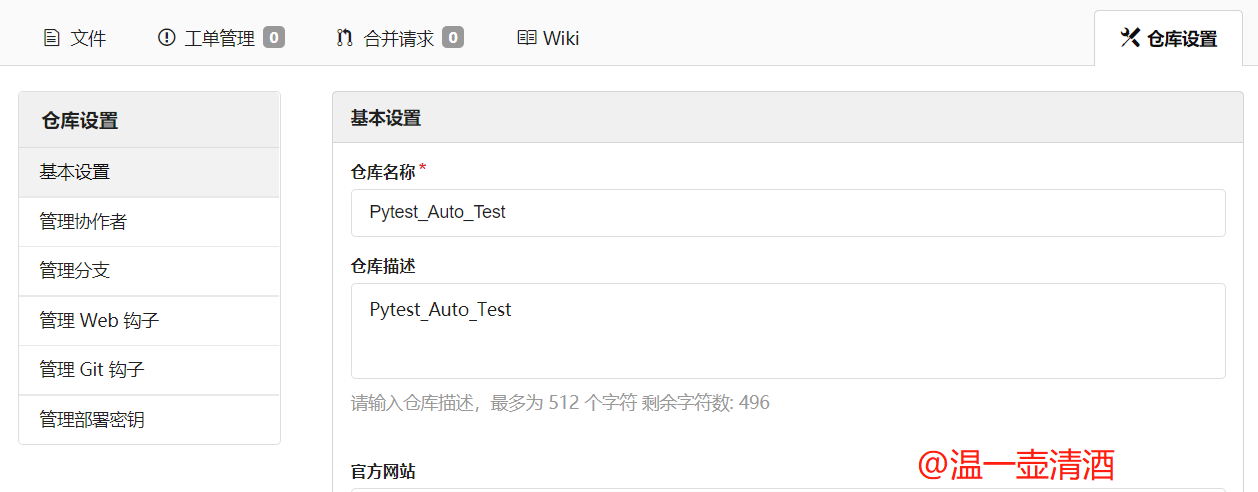
在该页面,可以操作如下设置:
- 基本设置,可配置仓库名称、可见性等
- 管理协作者,添加仓库的协作者,一起维护仓库内容
- 管理分支,配置默认分支和保护分支
- 管理Web钩子,Gogs上发生指定事件时对指定 URL 发送 POST 通知
- 管理Git钩子
- 管理部署密钥
- 转移仓库所有权
工单管理
工单管理界面如下所示:
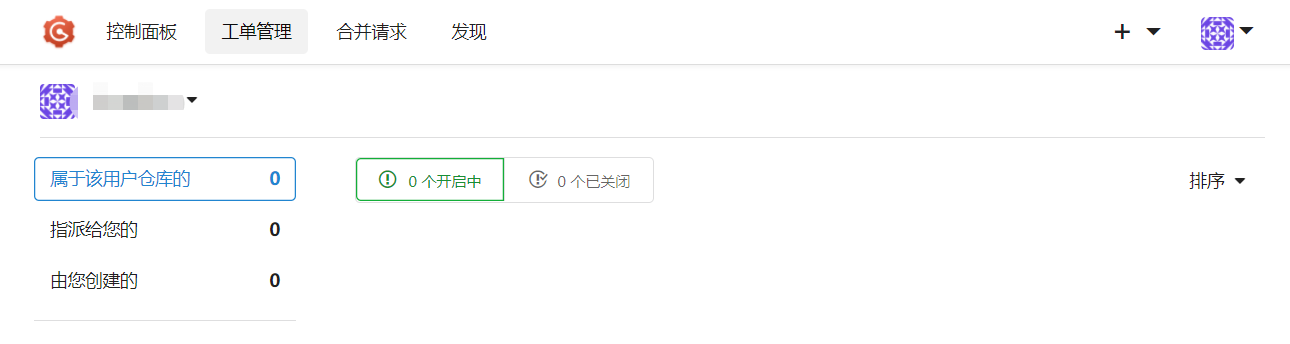
在该页面,可以查看自己的以及指派给自己的工单,也可以查看工单状态,便捷管理。
合并请求
合并请求界面如下所示:
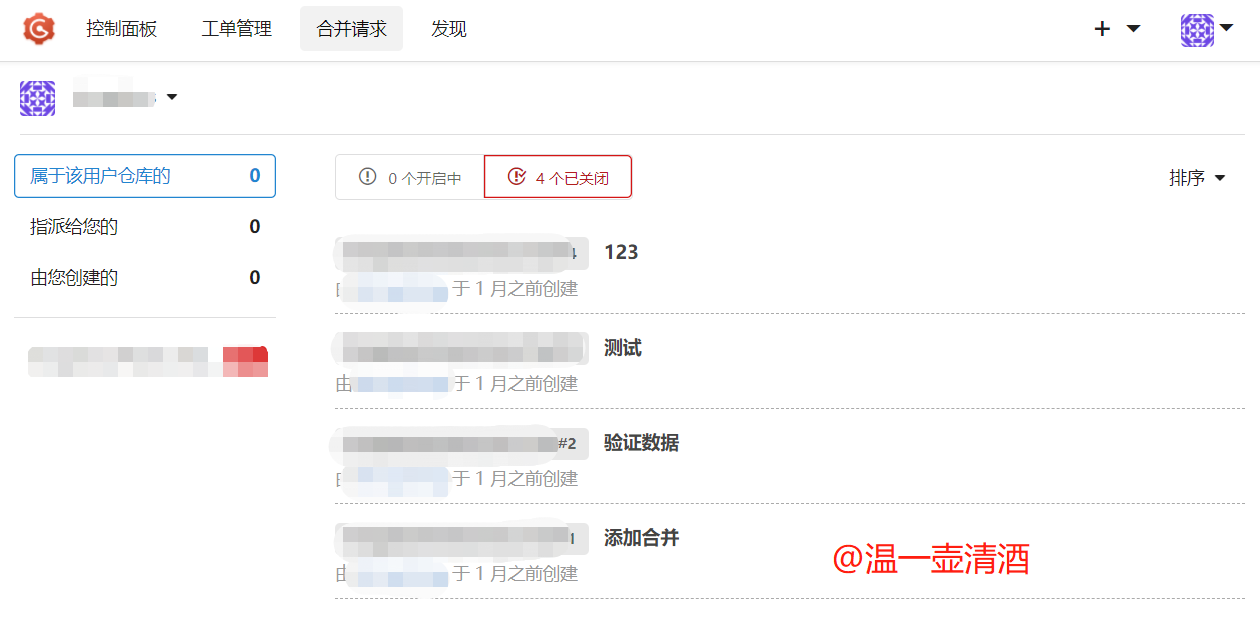
在该页面,可以查看合并请求的状态。
创建仓库
创建仓库界面如下所示:

点击面板中的+号,选择创建仓库,即可进入到该页面。具体创建自己操作一波就可以了,很简单。
代码操作
- 克隆代码
使用如下命令操作:
git clone http://101.111.22.31:8235/yihuqingjiu/Auto_Test.git
截图如下:

- 提交代码
提交代码的操作,可以祥见这篇博文:Git基本操作命令合集,这里就不赘述了。提交代码后,可以在面板中查看,如下所示:
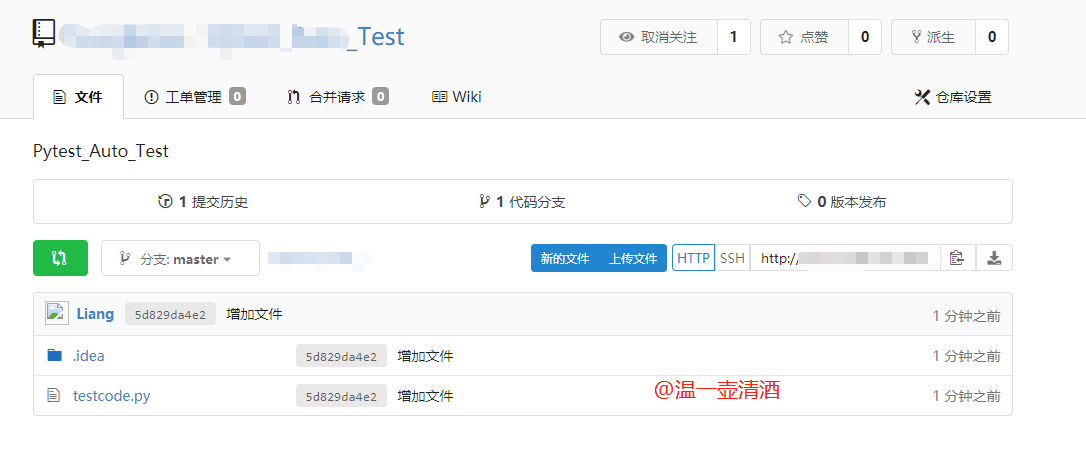
问题总结
-
配置gogs基础信息时,想使用本地的Mysql数据库,但一直提示权限错误,没能解决,最终还是使用了免配置的sqlite3。
-
想使用ssh方式拉取代码,在服务器端,生成的公钥,一直提示失败,也没能解决,报错提示信息:invalid key format: illegal base64 data at input byte 171。
以上就是今天分享的内容,如有博友遇到如上2个问题,望告知一二,祝大家双节快乐。



【推荐】国内首个AI IDE,深度理解中文开发场景,立即下载体验Trae
【推荐】编程新体验,更懂你的AI,立即体验豆包MarsCode编程助手
【推荐】抖音旗下AI助手豆包,你的智能百科全书,全免费不限次数
【推荐】轻量又高性能的 SSH 工具 IShell:AI 加持,快人一步
· 10年+ .NET Coder 心语,封装的思维:从隐藏、稳定开始理解其本质意义
· .NET Core 中如何实现缓存的预热?
· 从 HTTP 原因短语缺失研究 HTTP/2 和 HTTP/3 的设计差异
· AI与.NET技术实操系列:向量存储与相似性搜索在 .NET 中的实现
· 基于Microsoft.Extensions.AI核心库实现RAG应用
· 10年+ .NET Coder 心语 ── 封装的思维:从隐藏、稳定开始理解其本质意义
· 地球OL攻略 —— 某应届生求职总结
· 提示词工程——AI应用必不可少的技术
· Open-Sora 2.0 重磅开源!
· 周边上新:园子的第一款马克杯温暖上架
2019-09-30 Appium Python API 中文版
2017-09-30 使用C语言和Java分别实现冒泡排序和选择排序
2017-09-30 Postman基本使用——get、post请求、断言、环境变量